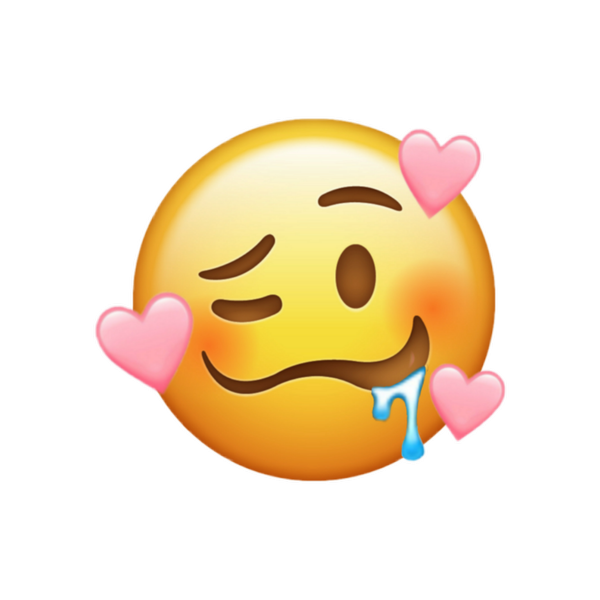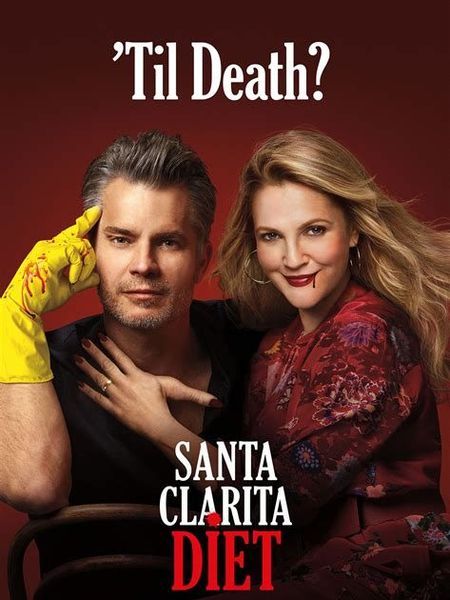ایسے واقعات ضرور ہوئے ہوں گے جب آپ نے غلطی سے کچھ براؤزر ٹیبز بند کر دی ہوں۔ آپ سوچ رہے ہوں گے کہ کیا انہیں بحال کیا جا سکتا ہے۔ اور اگر ایسا ہے تو، بند ٹیبز کو دوبارہ کیسے کھولیں۔ تاہم، کروم میں، آپ مختلف طریقوں سے اس ٹیب کو بحال کر سکتے ہیں جسے آپ نے ابھی بند کر دیا ہے یا ان ویب سائٹس کو دوبارہ کھول سکتے ہیں جنہیں آپ نے کچھ دن پہلے دیکھا تھا۔ 
اس مضمون میں، ہم بات کریں گے کہ غلطی سے بند ہونے والے ٹیبز کو دوبارہ کیسے کھولا جائے۔ وہ منٹ پہلے یا کچھ دن پہلے بند ہوسکتے ہیں۔ ان کو بحال کرنے کے کچھ طریقے ہیں۔ یہاں ہے کہ آپ یہ کیسے کر سکتے ہیں۔
پی سی پر کروم میں بند ٹیب کو دوبارہ کیسے کھولیں؟
ٹیب بار میں خالی جگہ پر دائیں کلک کریں اور کروم میں بند ٹیب کو دوبارہ کھولنے کے لیے بند ٹیب کو دوبارہ کھولیں کو منتخب کریں۔ یہ فیچر گوگل کروم کی حالیہ اپ ڈیٹ میں شامل کیا گیا ہے۔ ٹیب کے بجائے، اگر آپ نے حال ہی میں ایک ونڈو بند کی ہے، تو آپ کو یہاں دوبارہ کھولنے والی بند کھڑکی کا اختیار نظر آئے گا۔ 
اس سے وہ ٹیب کھل جائے گا جو حال ہی میں بند کیا گیا تھا۔ ٹیبز کو اس ترتیب سے دوبارہ کھولنے کے لیے اس مرحلہ کو دہرائیں جس ترتیب سے وہ بند تھے۔
1. کی بورڈ شارٹ کٹ کا استعمال کرتے ہوئے کروم میں بند ٹیب کو دوبارہ کھولیں۔
اگر آپ رائٹ کلک اور سب کی پریشانی میں نہیں جانا چاہتے ہیں، تو آپ صرف کی بورڈ شارٹ کٹ استعمال کر سکتے ہیں۔ کی بورڈ شارٹ کٹ کا استعمال کرتے ہوئے بند ٹیب کو دوبارہ کھولنے کے لیے، ونڈوز پر Ctrl+Shift+T دبائیں یا میک پر Cmd+Shift+T دبائیں۔ اگر آپ نے حال ہی میں ایک ونڈو کو بند کیا ہے، تو اس سے وہ ونڈو دوبارہ کھل جائے گی۔
یہ کی بورڈ شارٹ کٹ مینو بار سے دوبارہ کھولیں بند ٹیب کو منتخب کرنے کے مترادف ہے۔ بند ٹیبز کو دوبارہ کھولنے کے لیے شارٹ کٹ کو اس ترتیب میں دہرائیں جس میں وہ بند تھے۔
اینڈرائیڈ پر بند ٹیب کو دوبارہ کیسے کھولیں؟
کروم موبائل ایپ پر حال ہی میں بند کیے گئے ٹیبز کو بحال کرنے کے عمل بالکل ملتے جلتے ہیں۔ اس کو پورا کرنے کے لیے ان اقدامات پر عمل کریں:
- سب سے پہلے، کروم موبائل ایپ کھولیں اور پھر ایک نیا ٹیب شروع کریں تاکہ آپ موجودہ ٹیب کو اوور رائٹ نہ کریں۔ ایک نیا ٹیب لانچ کرنے کے لیے ایڈریس بار کے بالکل دائیں جانب مربع آئیکن پر کلک کریں۔ یہ وہ اشارے ہے جو ظاہر کرتا ہے کہ اس وقت کتنے صفحات کھلے ہوئے ہیں۔
- دوم، ظاہر ہونے والی نئی اسکرین کے اوپری بائیں کونے میں + علامت پر کلک کریں۔

- اب ڈراپ ڈاؤن مینو سے حسب ضرورت اور کنٹرولز کا انتخاب کریں۔ اسکرین کے اوپری دائیں کونے میں تین نقطوں کا آئیکن حسب ضرورت اور کنٹرول مینو ہے۔
- مینو کو نیچے اسکرول کریں جب تک کہ آپ کو تاریخ نہ ملے، پھر اس پر ٹیپ کریں۔

- پھر، حال ہی میں کھولی گئی ویب سائٹس کی فہرست کے ذریعے جائیں جب تک کہ آپ اپنی مطلوبہ ویب سائٹ تلاش نہ کر لیں۔
سفاری، فائر فاکس، اور ایج پر بند ٹیب کو دوبارہ کیسے کھولیں؟
اگر آپ گوگل کروم کے بجائے سفاری، فائر فاکس یا ایج استعمال کرتے ہیں تو آپ بند ٹیب کو بھی دوبارہ کھول سکتے ہیں۔ اگر آپ بند ٹیبز کو بحال کرنا چاہتے ہیں تو نیچے اپنے پسندیدہ براؤزر پر جائیں۔
1. سفاری
میک پر، آپ کی بورڈ شارٹ کٹ کے ساتھ ایک بند ٹیب کو دوبارہ کھول سکتے ہیں، یا اپنی مطلوبہ ٹیب کے لیے اپنے براؤزر کی سرگزشت تلاش کر سکتے ہیں۔ کی بورڈ کا استعمال کرتے ہوئے بند ٹیب کو دوبارہ کھولنے کے لیے Command + Shift + T یا Ctrl + Z استعمال کریں۔ 
2. مائیکروسافٹ ایج
شارٹ کٹ Ctrl + Shift + T کا استعمال کرتے ہوئے، آپ Edge پر بند ٹیبز کو اسی ترتیب میں دوبارہ کھول سکتے ہیں جس طرح وہ بند تھے۔ اپنے براؤزر کی سرگزشت دیکھنے کے لیے، ہسٹری ٹیب کو کھولنے کے لیے CTRL+H استعمال کریں اور ان ٹیبز کو تلاش کریں جنہیں آپ نے حال ہی میں بند کیا ہے۔
3. فائر فاکس
ونڈوز پی سی پر بند ٹیبز کو دوبارہ کھولنے کے لیے، کی بورڈ شارٹ کٹ Ctrl + Shift + T کلید استعمال کریں۔ میک پر ٹیبز کو دوبارہ کھولنے کے لیے، بند ٹیبز کو بحال کرنے کے لیے شارٹ کٹ Command + Shift + T استعمال کریں۔
یہ وہ تمام طریقے ہیں جن کے ذریعے آپ گوگل کروم، فائر فاکس، سفاری اور ایج پر بند ٹیبز کو دوبارہ کھول سکتے ہیں۔ مجھے امید ہے کہ اس مضمون نے آپ کے متعلقہ براؤزرز پر بند ٹیب کو دوبارہ کھولنے میں آپ کی مدد کی ہے۔